VFP基础教程-创建查询和视图
- 格式:doc
- 大小:126.50 KB
- 文档页数:8
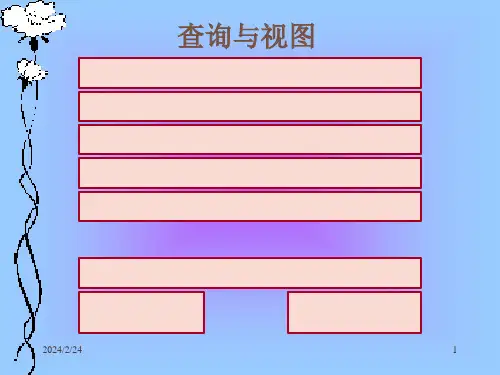


第八章查询与视图8.1创建查询查询8.1.1利用“查询向导”建立查询⏹在“项目管理器”中选择“数据”选项卡,然后选择“查询”。
⏹选择“新建”。
⏹选择“查询向导”按钮。
⏹选择所建查询的类型。
⏹按照向导屏幕上的指令进行操作。
8.1.2利用查询设计器设计查询1. 在“项目管理器”中,选择“数据”选项卡,然后选择“查询”选项。
2. 单击“新建”按钮,弹出“新建查询”对话框。
3. 单击“新建查询”按钮,添加建立查询的表,选择出现在查询结果中的字段。
4. 设置选择条件来查询给出所需结果的记录。
5. 设置排序或分组选项来组织查询结果。
6. 选择查询结果的输出类型,包括浏览、表、报表等。
7. 运行查询。
8.1.3查询的运行和修改1. 在“项目管理器”的“数据”选项卡中选择要运行的查询文件名,然后单击“运行”按钮即可。
2. 选择查询文件,单击“修改”按钮,打开“查询设计器”窗口,然后选择“查询”菜单下的“运行查询”命令,或者在工具栏选择按钮。
3. 用命令方式运行查询文件,格式为:DO查询文件名。
8.1.4定向输出查询结果⏹浏览:在“浏览”窗口中显示查询结果。
⏹临时表:将查询结果保存在临时表中。
⏹表:将查询结果作为表文件保存起来。
⏹图形:使查询结果可用于Microsoft Graph,图形使包含在Visual FoxPro中的一个独立的OLE应用程序。
⏹屏幕:在活动输出窗口中显示查询结果。
⏹报表:向报表文件发送查询结果。
⏹标签:向标签文件发送查询结果。
8.2创建视图视图8.2.1利用“视图向导”创建视图1. 在“项目管理器”中,选定一个数据库。
2. 选定“本地视图”,选择“新建”按钮。
3. 选择“视图向导”按钮。
4. 按照向导屏幕上的指令操作。
8.2.2用视图设计器创建视图1. 从“项目管理器”中选定一个数据库,展开该数据库。
2. 选择“本地视图”并选择“新建”按钮,弹出“新建本地视图”按钮。
3. 单击“新建视图”按钮,在“添加表或视图”对话框中,选定需使用的表或视图,再选择“添加”。
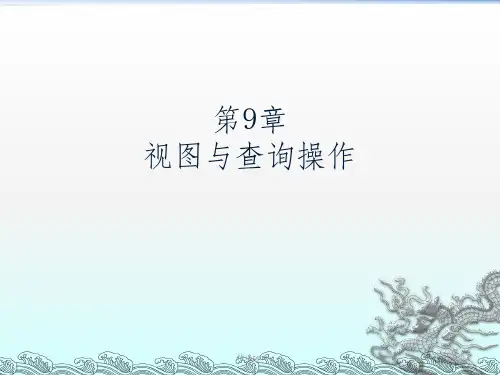
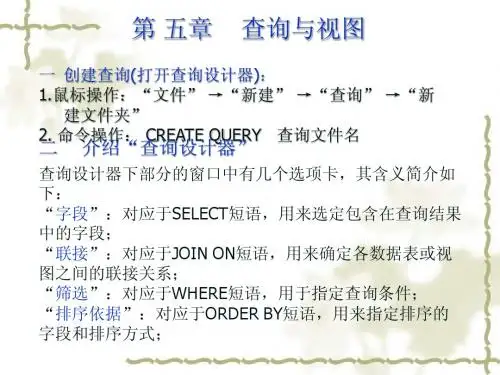
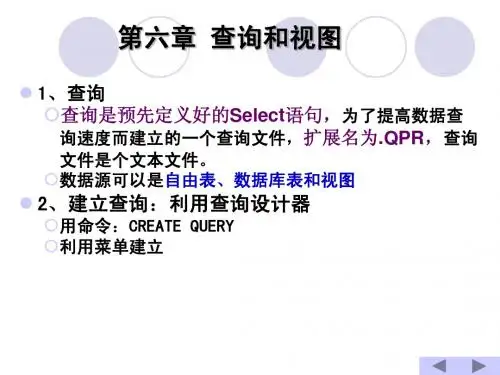
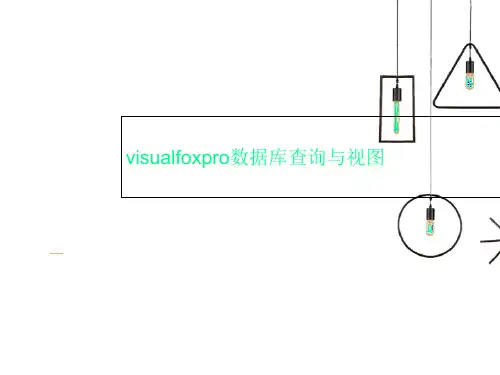
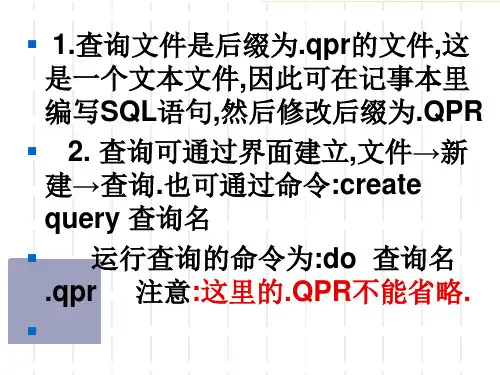
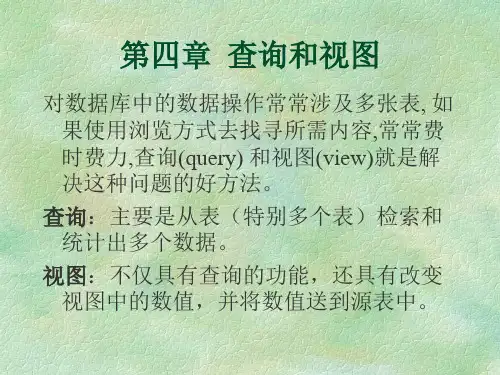
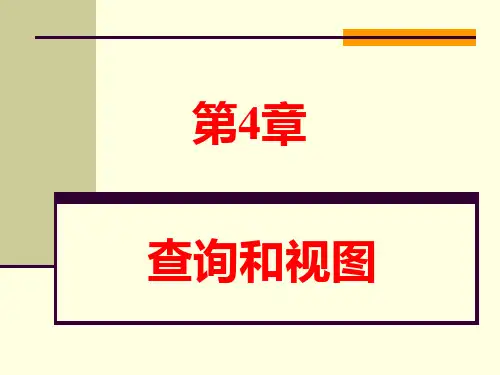

VFP创建查询预览说明:预览图片所展示的格式为文档的源格式展示,下载源文件没有水印,内容可编辑和复制【原创教程】数据库----创建查询说明:下面所提到的“当前目录”是指答题文件夹中的FOXKT文件夹;而且以下文件名、字段名、字段值中的字母和数字都是英文半角字符。
在FoxPro环境中进行如下操作:1、创建数据表:在当前目录(FOXKT文件夹)中创建数据表STRUB.DBF,结构如下:Field Name Type Width Dec产品编号Character 12产品名称Character 20生产日期Date合格率Numeric 6 22、数据计算:在当前目录下打开FoxB.DBF,计算所有记录的“总人数”列,计算公式为:总人数= 男性职工+ 女性职工3、创建索引:为FoxB.DBF建立索引:索引名为“ZHIGONG”、降序、类型为“普通索引”、表达式为“男性职工”。
4、创建查询:打开FoxB.DBF建立一个查询,字段选择企业编号、企业名称、女性职工字段,筛选记录条件为女性职工小于等于50,排序选择按女性职工升序排序。
将生成的查询以文件名tb保存在FOXKT 文件夹下(注意:扩展名默认)。
5、关闭所有打开的数据库,退出FoxPro应用程序。
操作步骤:1、打开本题,进入VFP系统环境后,单击“文件--新建”菜单。
2、文件类型选择“查询”,单击“新建文件”大按钮。
3、此时出现“打开”对话框,选择要打开的数据表文件。
4、单击“添加表或视图”右上角的关闭按钮,关闭这个没用窗口。
5、在“查询设计器”窗口中操作,双击“可用字段”列表中的“企业编号”“企业名称”“女性职工”这些字段,使它们出现在右侧“选定字段”的窗口中。
6、单击“筛选”选项卡,在“字段名”列表中选择“女性职工”,条件列表中选择“<=”,“实例”中填写50。
7、单击“排序依据”选项卡,双击“选定字段”中的“女性职工”使之出在现右侧的“排序条件”方框中,排序选项选择“升序”。
5.1 创建查询1. 查询的概念查询:就是向一个数据库发出检索信息的请求,从中提取符合特定条件的记录。
查询文件:即保存实现查询的SELECT-SQL命令的文件。
查询文件保存时,系统自动给出扩展名.qpr;查询被运行后,系统还会生成一个编译后的查询文件,扩展名为 .qpx。
查询结果:通过运行查询文件得到的一个基于表和视图的动态的数据集合。
查询结果可以用不同的形式来保存。
查询中的数据是只读的。
查询的数据源:可以是一张或多张相关的自由表、数据库表、视图。
2. 用查询设计器创建查询基本步骤:打开查询设计器→ 添加创建查询所基于的数据表→定义输出内容→设置联接、筛选、排序、分组条件→ 选择查询结果的输出形式→保存查询文件→运行查询。
(1)打开查询设计器方法1:从文件菜单或工具栏上单击新建→查询→新建文件→进入查询设计器方法2:当所用到的数据表已在项目中时,从项目管理器窗口中单击数据→ 查询→新建→ 新建查询→进入查询设计器方法3:从命令窗口中输入命令:create query 查询文件名& 创建新查询modify query 查询文件名& 修改已存在的查询(2) 定义查询的输出内容单击字段选项卡→从可用字段列表框中单击所需字段(当输出的列不是直接来源于表中的字段时,单击函数和表达式框边的… 按钮,打开表达式生成器,构造出所需的表达式)→单击添加按钮→所需字段自动出现在选定字段框中。
(3) 设置查询的筛选条件筛选条件决定将哪些记录显示出来。
在筛选框中构造筛选条件表达式时,要注意在实例框中输入不同数据类型时的格式:1) 字符串可以不带引号(当与源表中的字段名相同时才用引号);2) 日期型数值要用{ }括起来;3) 逻辑型数据两侧要带 .号,如 .T.,.F.(4) 设置查询结果的排序依据排序决定查询输出结果中记录显示的顺序。
设置方法:单击排序依据→ 从选定字段框选中字段→选择升序或降序→单击添加。
(5) 设置查询结果的分组依据分组是指将一组类似的记录压缩成一个结果记录,目的是为了完成基于该组记录的计算,比如:求平均值、总和、统计个数、其中的最大值、最小值等。
几个常用的统计函数功能求平均值求总和求最大值求最小值统计个数名称AVG()SUM()MAX()MIN()COUNT()用于分组的字段不一定是选定输出的字段,但分组字段不能是一个计算字段。
可以用满足条件… 来对分组结果进行进一步筛选。
(6)对查询结果的其他设置可以排除查询结果中所有重复的行,并设置结果的记录范围。
(7)选择查询结果的输出类型默认情况下,查询结果将输出在浏览窗口中,且其中的数据是只读的。
设置其他输出类型的方法:打开查询菜单→ 选择查询去向→ 在查询去向对话框中选择一种。
一般多选择表或报表。
(8)运行查询在查询设计器打开的状态下,单击常用工具栏上的!按钮或从查询菜单中选择运行查询。
其他情况下,可从项目管理器中选中查询文件并单击运行按钮,或从程序菜单中选择执行命令,或从命令窗口中输入: DO 查询文件名。
(9)创建多表查询打开查询设计器→ 将所需的多个相关表添加进来→设置联接条件→按上面(2)至(8)步进行。
3. 用查询向导创建查询(1)创建标准查询:打开待查询的数据表→从文件菜单中单击新建→在新建对话框中选择查询并单击向导→选择查询向导→从单张或多张相关的表中进行字段选取→ 设置筛选条件→设置排序次序→选择查询结果的保存方式→给出查询文件名并选择保存位置→查询结果显示在查询窗口中。
注意:查询此时得到的数据是只读的,不可以更新。
(2)交叉表查询打开待查询的数据表→从文件菜单中单击新建→在新建对话框中选择查询并单击向导→选择交叉表向导→从单张表中选取字段→设计布局→加入总和信息→选择查询结果的保存方式→给出查询文件名并选择保存位置→查询结果显示在查询窗口中。
注意:不是任何表都适宜采用交叉表的形式。
(3)用SELECT-SQL命令创建查询常用的格式:SELECT表名1. 字段名1 [AS标题名1], 表名1. 字段名2 [AS标题名2], …FROM 数据库名! 表名1 [,数据库名! 表名2 ] [, 数据库名! 表名3 ][TO FILE 文本文件名 | into table | into cursor表文件名 ][ WHERE选定条件][GROUP BY分组字段名 ][HAVING分组中的满足条件 ][ORDER BY排序字段名1 [ASC | DESC] [, 排序字段名2 [ASC | DESC] ...]]示例:浏览学生中的查询学生 student.qpr :SELECT 表xs.xh as 学号, 表xs.xm as 姓名, 表xs.xb as 性别, ;表xs.csrq as 出生日期, 表xs.bj as 班级名称;FROM 数据test!表xs;WHERE 表xs.bj =cs1;ORDER BY 表xs.xh;INTO TABLE xs浏览成绩中的按课程查询 sub_cj.qpr :SELECT 表xs.bj as 班级名称, COUNT(表xs.xh) as 班级人数, AVG(表cj.cj) as 平均分, ;MAX(表cj.cj) as 最高分, MIN(表cj.cj) as 最低分;FROM 数据test!表xs, 数据test!表cj, 数据test!表kc;WHERE 表cj.xh = 表xs.xh;AND 表kc.kcm = 表cj.kcm;AND 表cj.kcm = sc1;GROUP BY 表xs.bj;ORDER BY 表xs.bj;INTO TABLE sub_cj5.2 创建视图1. 视图的特点1) 视图是存在于数据库中的一个虚表,不以独立的文件形式保存;2) 视图中的数据是可以更改的,它不仅具有查询的功能,且可以把更新结果反映到源数据表中;3) 视图打开时,其基表自动打开,但视图关闭时,其基表并不随之自动关闭;4) 视图的数据源可以是自由表、数据库表或另一个视图。
2. 用视图设计器创建本地视图从项目管理器中选择一个数据库→选择本地视图→ 单击新建按钮→选择新视图→添加所需的数据表→在视图设计器中按照与创建查询相同的步骤(2)~(6)建立视图→ 设置更新条件→保存视图→给出视图名称→关闭视图设计器(可以先运行一下看看)。
创建参数化视图:在筛选页面的实例框中输入:?参数名→从查询菜单中选择视图参数→在对话框中给出参数名并选择参数类型→确定→保存视图→给出视图名称→关闭视图设计器(可以先运行一下看看)。
3. 用视图向导创建本地视图从项目管理器中选择一个数据库→选择本地视图→单击新建按钮→选择视图向导→选取字段→关联表→记录操作范围→筛选记录→排序记录→选择保存方式→完成。
4. 用CREATE SQL VIEW 命令创建视图打开数据库,用命令来创建视图:OPEN DATABASE 数据库名CREATE SQL VIEW 视图文件名AS SQL-SELECT 语句例: OPEN DATABASE SJCREAT SQL VIEW SCORE AS SELECT SJCJ.XH, SJCJ.CJ ;FROM SJ!SJCJ WHERE SJCJ.KCH=”计算机基础”5. 视图的使用用菜单方式对视图中的记录进行编辑的方法与操作数据表相同。
也可用以下命令操作。
视图操作基本命令打开视图文件并浏览OPEN DATABASE数据库名USE视图文件名BROWSE修改视图MODIFY VIEW视图文件名视图重命名RENAME VIEW原视图文件名TO新视图文件名删除视图DELETE VIEW视图文件名6.利用视图更新源表数据可在视图设计器的更新条件页面中进行如下设置来实现对源表数据的更新:1)从表框中选择想要更新的源表;2)在字段名框中单击一个字段前关键列 和更新列 ,使其作为主关键字和可更新字段;3)将发送SQL 更新复选框选中5.3 SQL 语言中的命令语句SQL是一种日趋流行的标准的数据库系统管理语言,能使数据检索异常地方便、灵活。
VFP5.0支持的7条SQL命令一览表命令功能示例备注CREATE TABLE -SQL创建一个指定字段的表create table xs (;xh c(4) default "1201" primary key,;xm c(6), ; xb c(2) check xb="男" or xb="女" error "性别只能是男或女" default "女",; nl n(2) null )新表的每个字段由名称、类型、精度、比例、是否支持 NULL 值和参照完整性规则来定义,可从命令本身或数组中获得这些定义。
CREATECURSOR-SQL 创建一个临时表CREATE CURSOR teacher ;(TeacherID N(5), Name C(20), Address; C(30),OfficeNo C(8) NULL, Specialty M) ALTER TABLE - SQL以编程方式修改一个已存在的表的结构。
ALTER TABLE xscj ADD COLUMN kcmc C(14)可以修改表中每个字段的名称、类型、精度、比例、是否支持 NULL 值和参照完整性规则。
ALTER TABLE cj; ALTER COLUMN cj SET CHECK cj >= 0; ERROR " 成绩不能为负数"SELECT - SQL从一个或多个表中检索数据。
SELECT 表xs.xh, 表xs.xm, 表xs.xb, ;FROM 数据test!表xs;WHERE 表xs.xh >'81991025'; ORDER BY 表xs.xh可以用union 命令连接两个条件。
DELETE - SQL 使用 SQL 语句将表中的记录加上删除标记。
DELETE FROM cj WHERE cj<60INSERT - SQL在已存在表的末尾追加一条新记录 INSERT INTO xs (xh ,xm ,xb ) VALUES;("8399101", "张丽", "女")新记录包含的数据列在 INSERT 命令中,或者来自数组。
UPDATE - SQL 更新表中的记录UPDATE cj SET cj = cj*1.05 WHERE cj>80可以基于SELECT - SQL 语句结果更新记录。